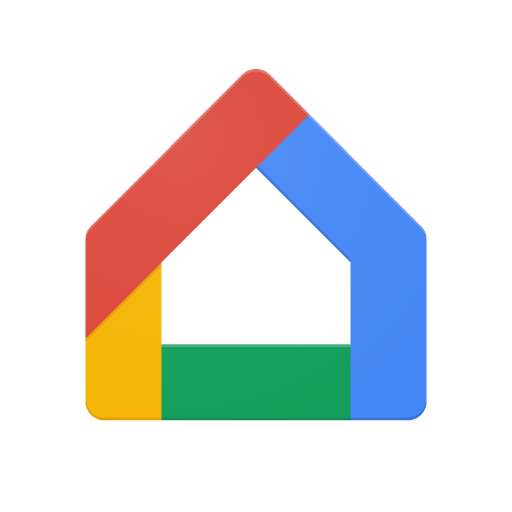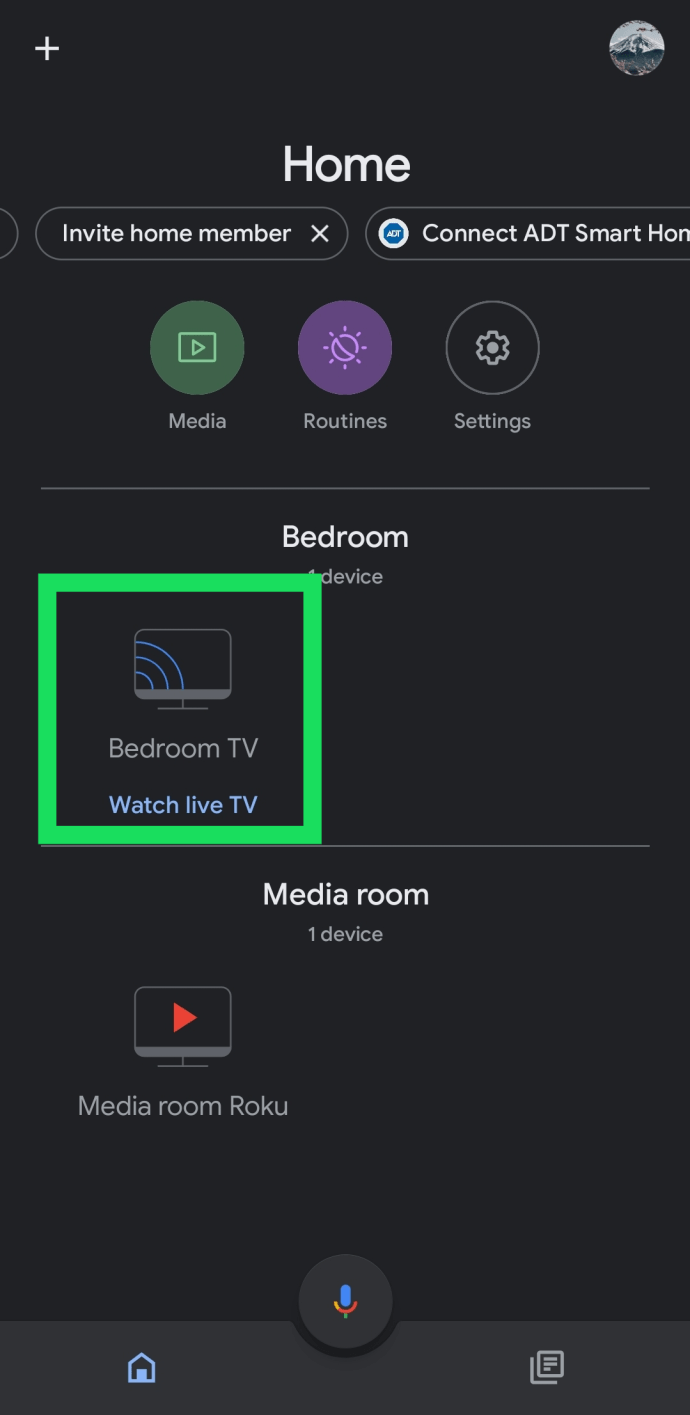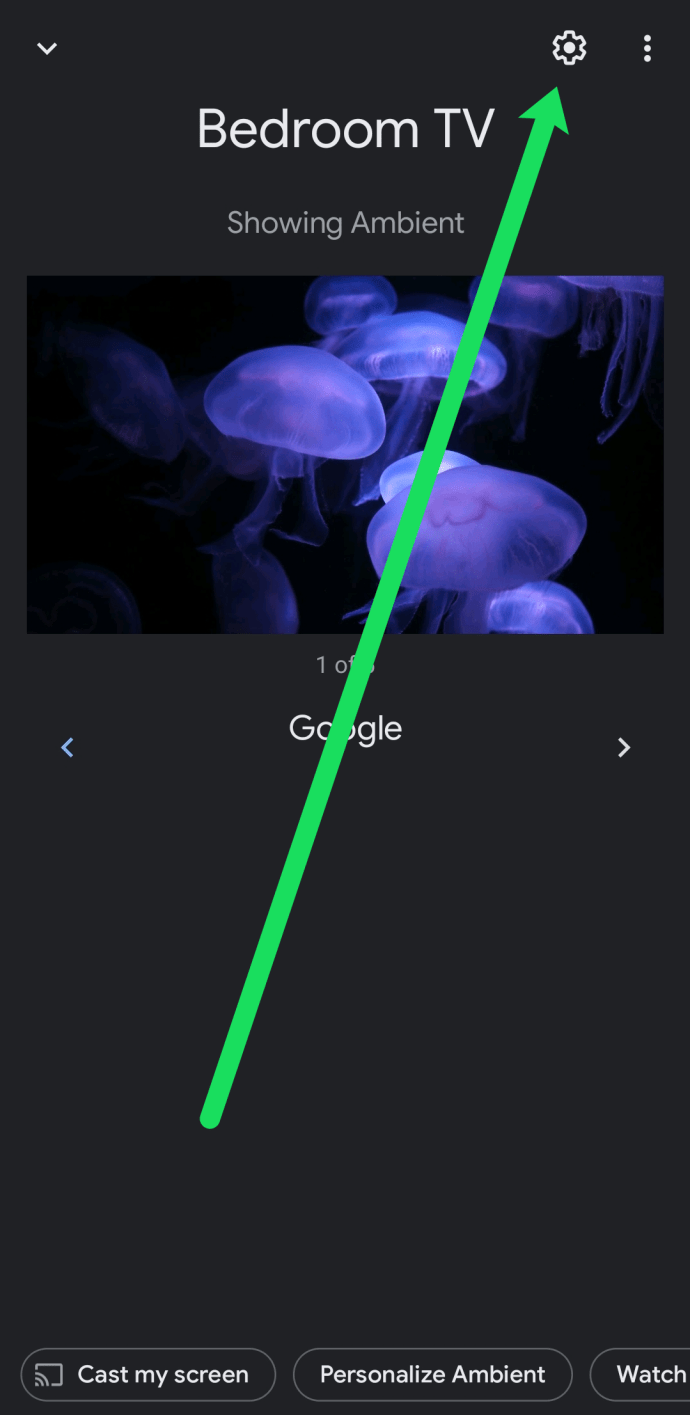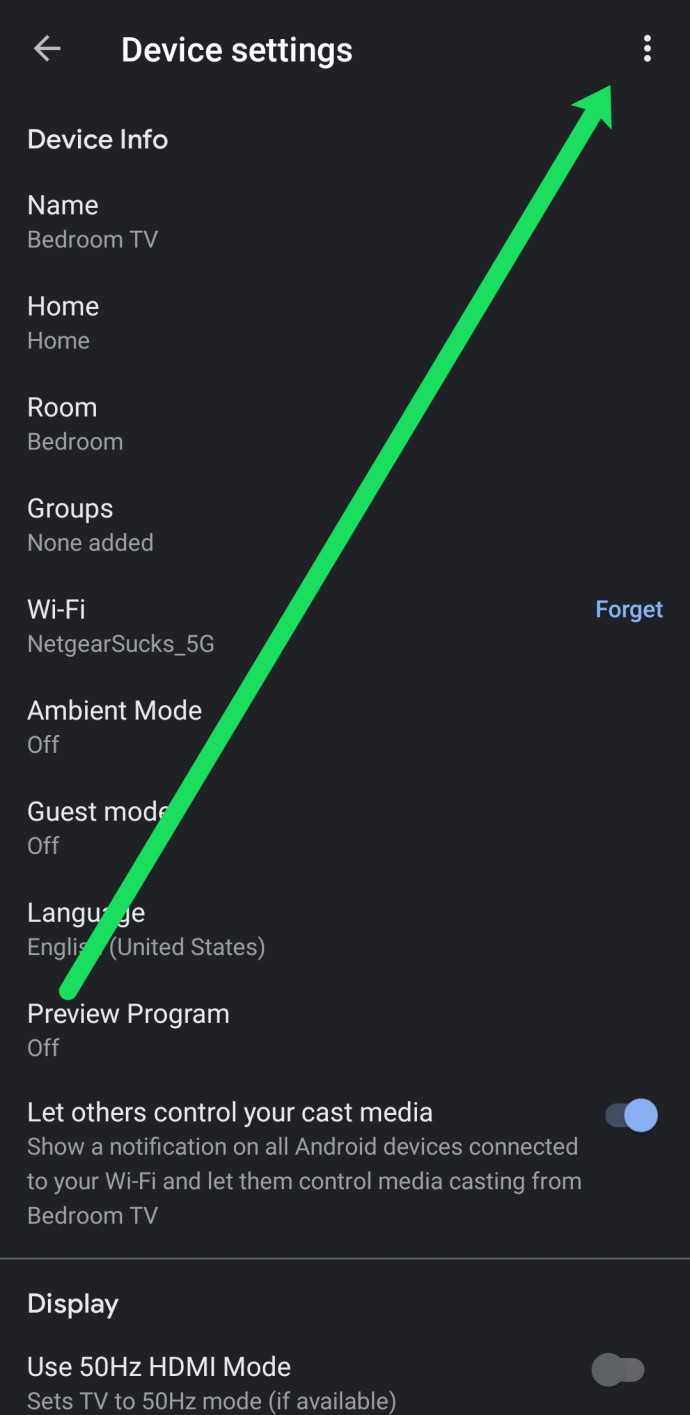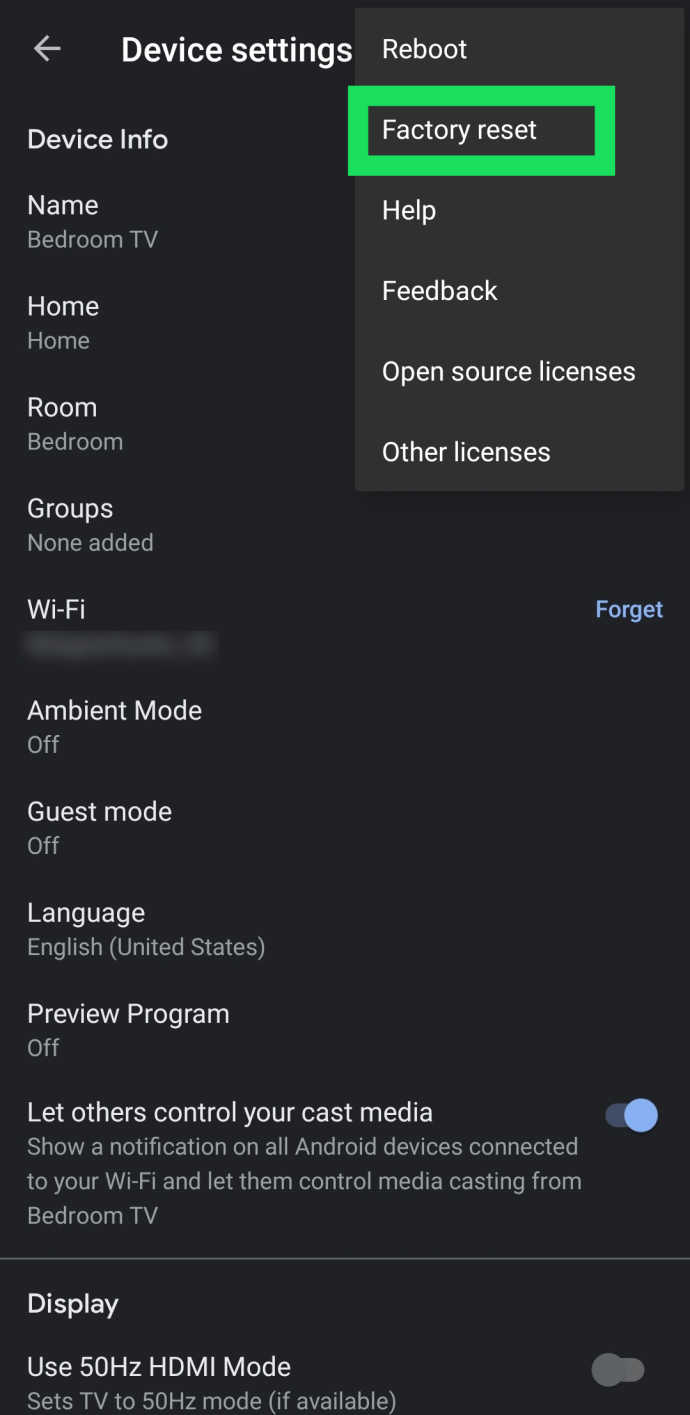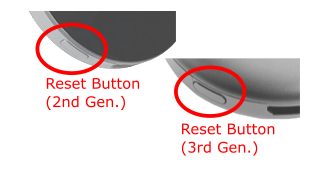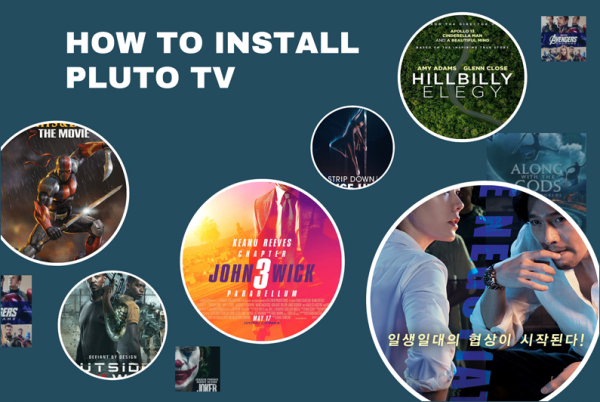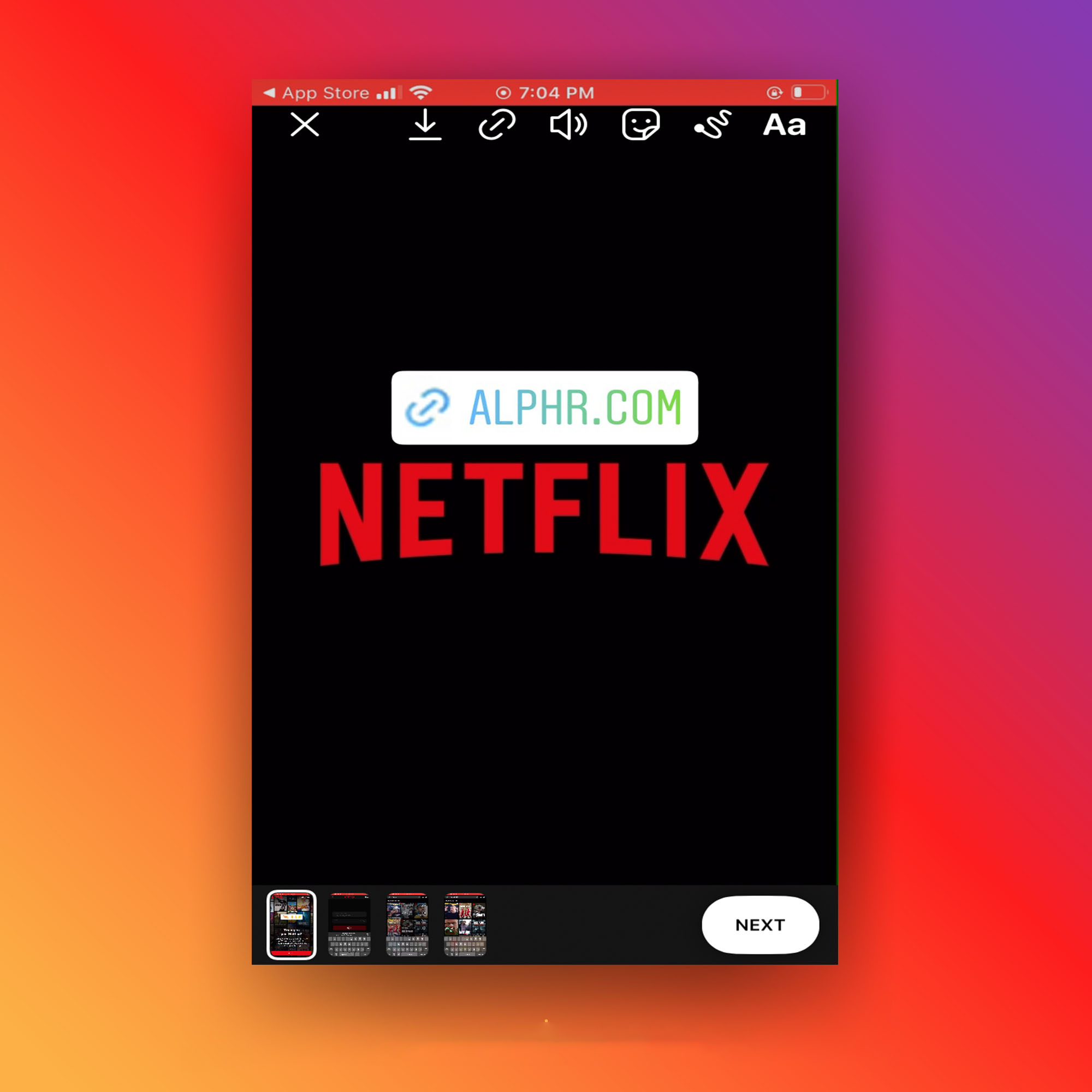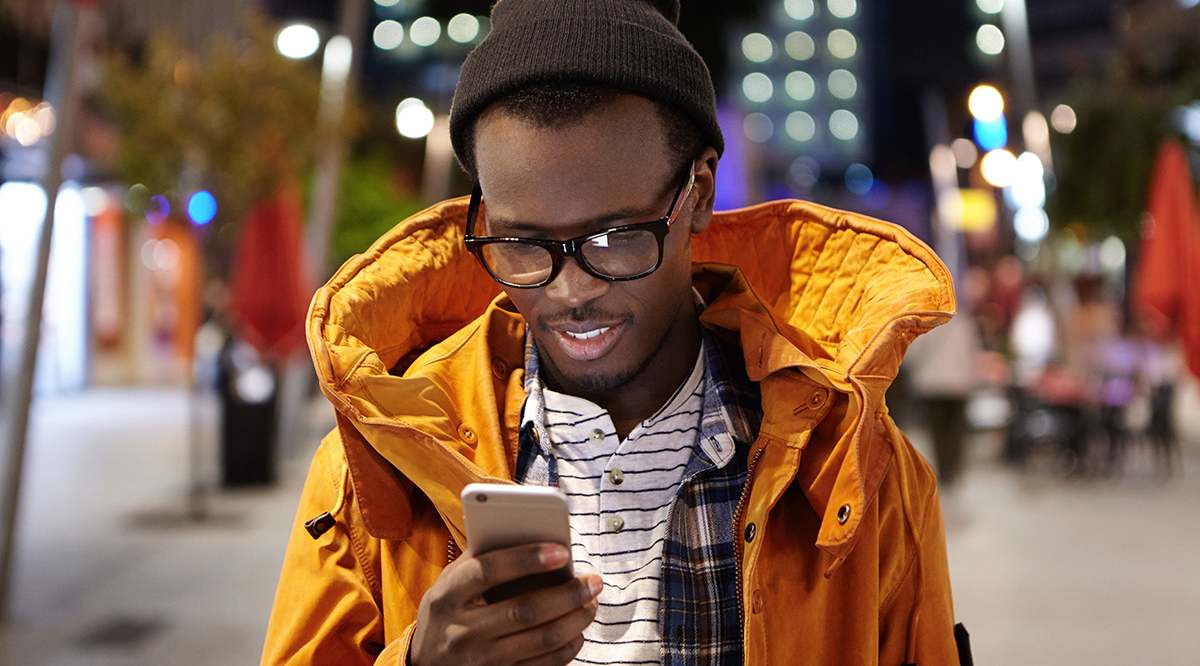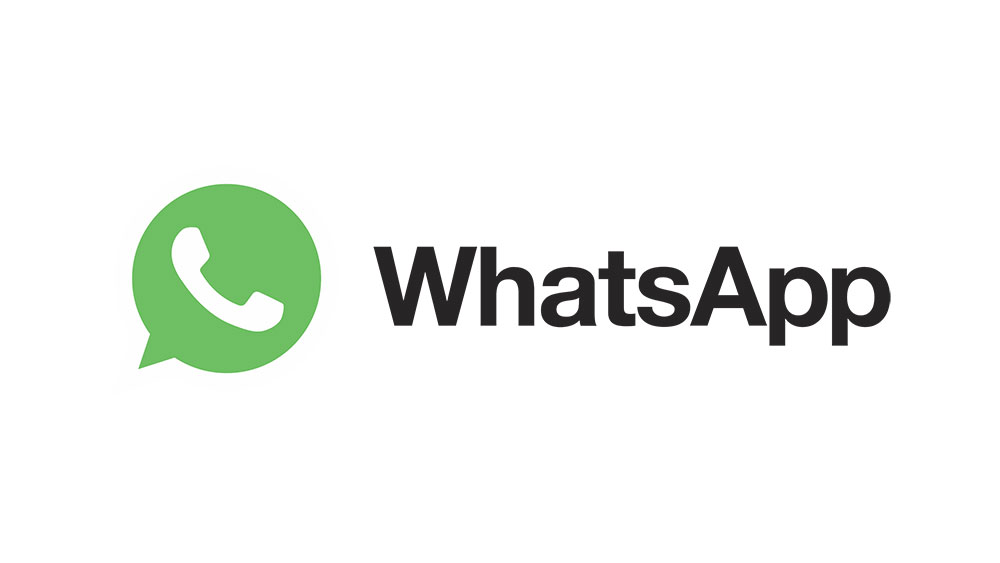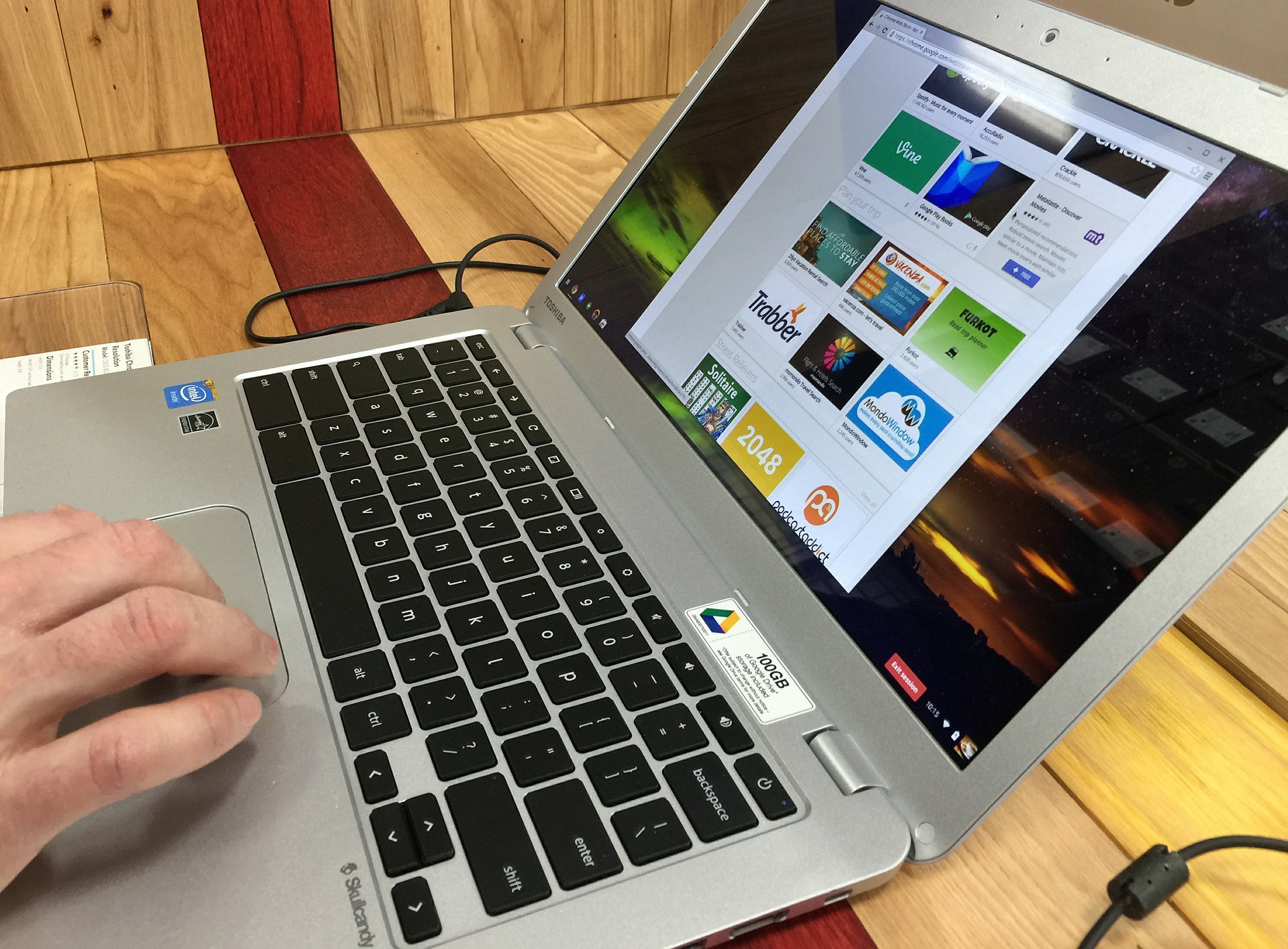- Cara menggunakan Chromecast: Semua yang perlu anda ketahui
- 20 aplikasi Chromecast Terbaik tahun 2016
- Cara Meningkatkan Prestasi Chromecast
- Cara menggunakan Chromecast untuk mencerminkan skrin anda
- Cara menggunakan Chromecast untuk bermain permainan
- Cara menggunakan Chromecast untuk streaming audio
- Cara Mematikan Chromecast Anda
- Cara Stream Pemain VLC ke Chromecast
- Cara menggunakan Chromecast tanpa Wi-Fi
- Cara menetapkan semula Chromecast anda
- Petua dan trik Chromecast
Chromecast Google sangat bagus, tetapi selalu perlu diset semula. Sekiranya peranti dibekukan, atau jika anda pindah ke rumah baru dan ingin mengembalikannya ke tetapan kilang, anda perlu melakukan apa yang dikenali sebagai tetapan semula data kilang (FDR) di Chromecast.

Dalam artikel ini, kami akan menunjukkan kepada anda cara menetapkan semula peranti Chromecast anda dari kilang.
Kaedah untuk Menetapkan Semula Kilang Chromecast:
Terdapat dua cara untuk menetapkan semula Chromecast Google anda; yang pertama melibatkan masuk ke aplikasi Chromecast, sementara yang lain melibatkan tetapan semula keras Chromecast dongle itu sendiri. Prosesnya sedikit berbeza dari model Generasi 1 hingga Generasi ke-2 dan ke-3. Mari kita pecahkan.

Menetapkan semula Chromecast (Generasi Pertama)

Menetapkan semula dongle Chromecast (Gen 1) memang mudah, tetapi memerlukan sedikit kesabaran kecuali anda memutuskan untuk menetapkannya semula menggunakan aplikasi Android atau IOS.
Pilihan # 1: Tetapkan semula Chromecast Gen.1 Melalui Aplikasi
- Buka aplikasi Google Home pada peranti Android atau iOS anda.
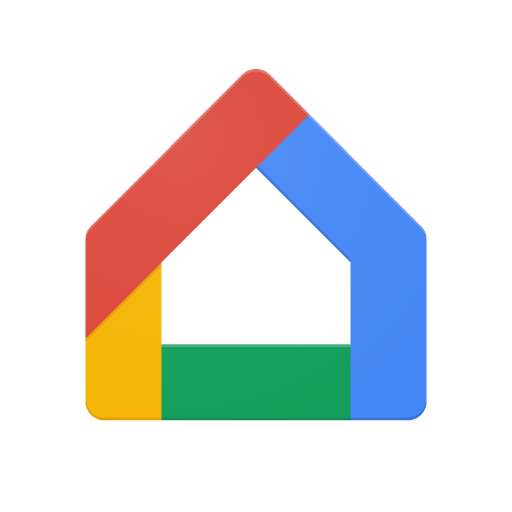
- Cari peranti Chromecast tertentu yang ingin anda tetapkan semula.
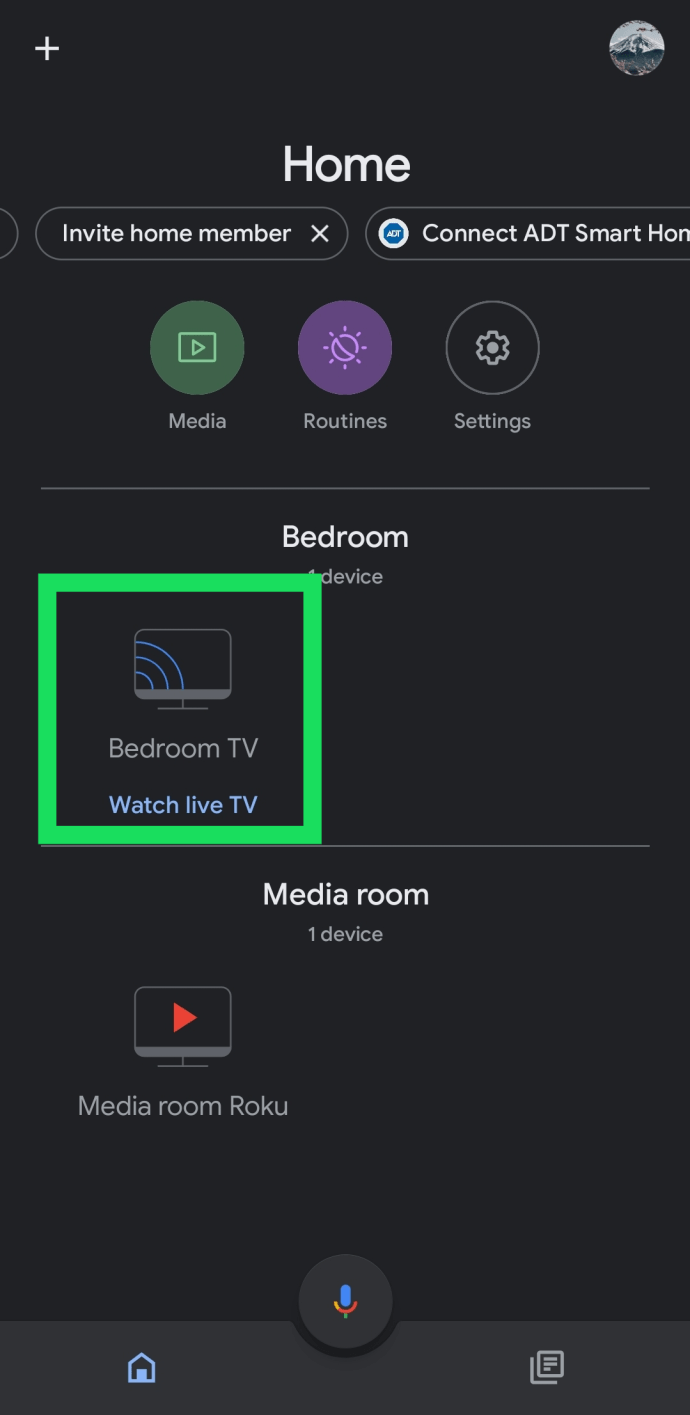
- Pergi ke gear Tetapan, yang terletak di sudut kanan atas.
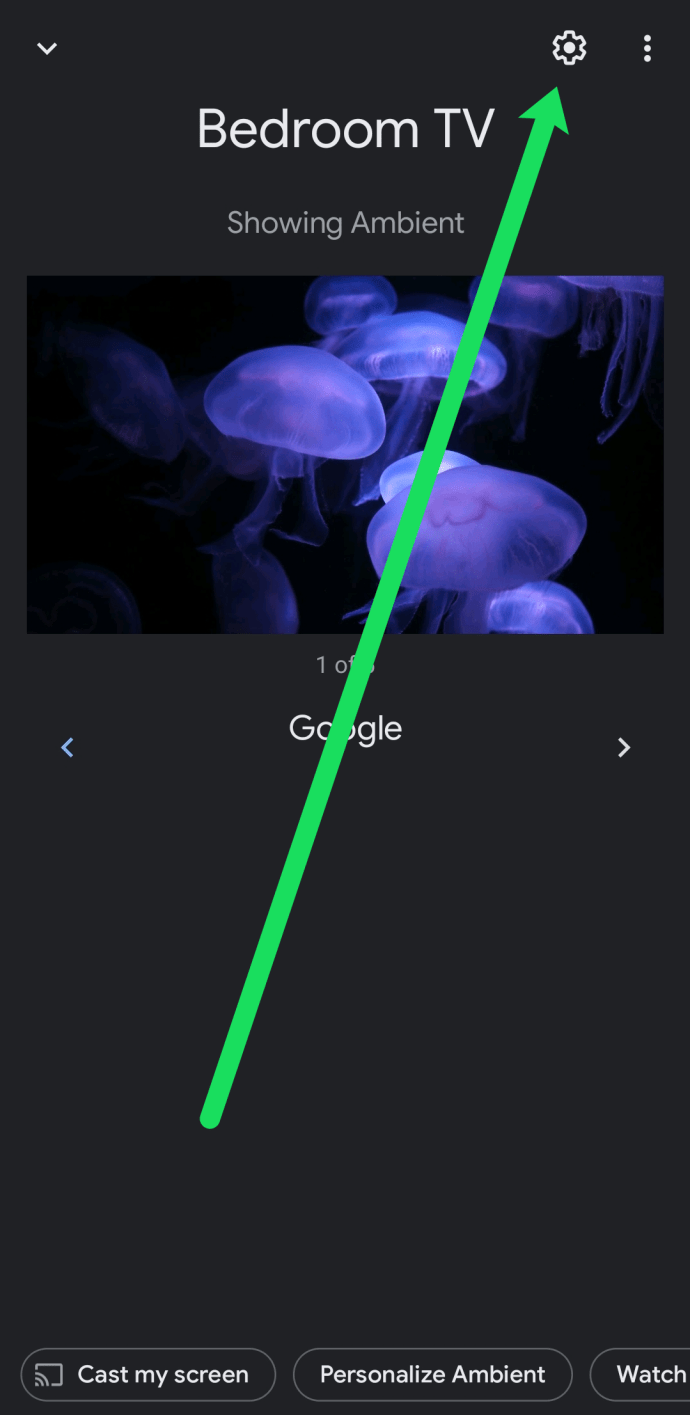
- Pergi ke pilihan Lebih, yang kelihatan seperti tiga titik yang saling bertumpuk.
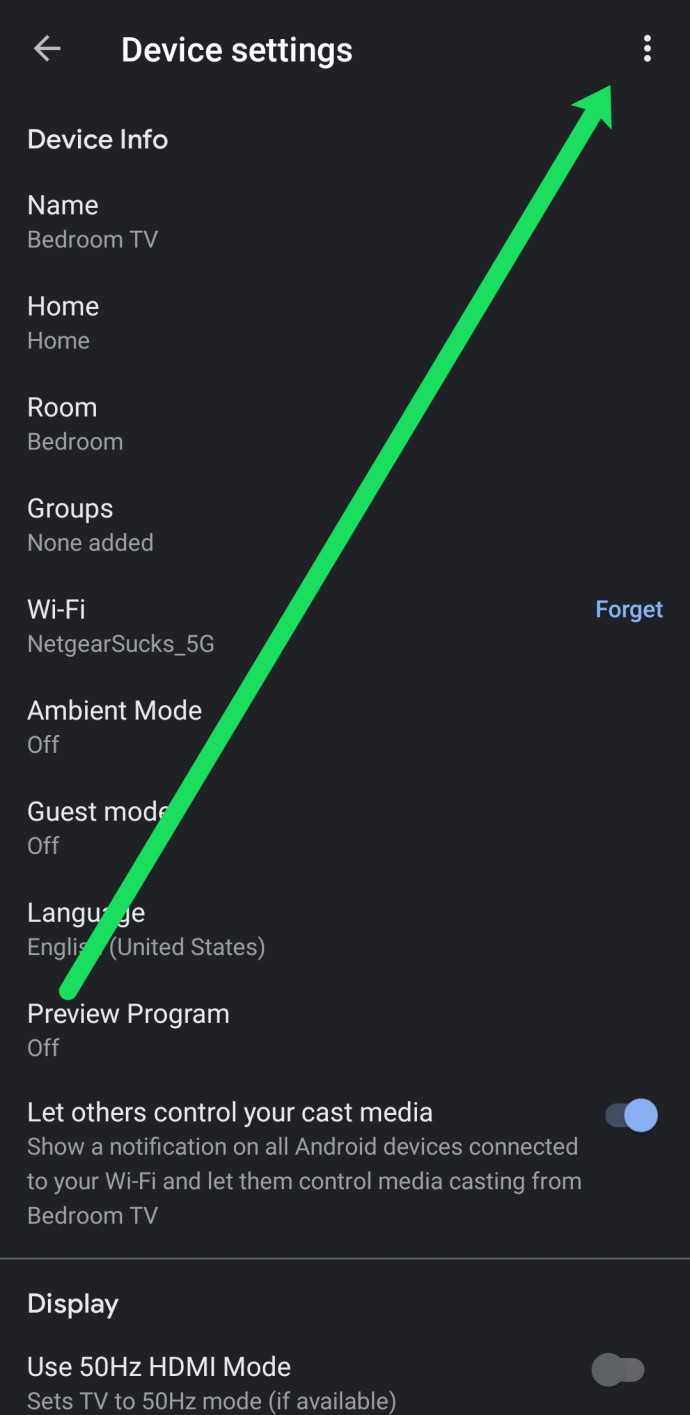
- Pilih Reset Kilang.
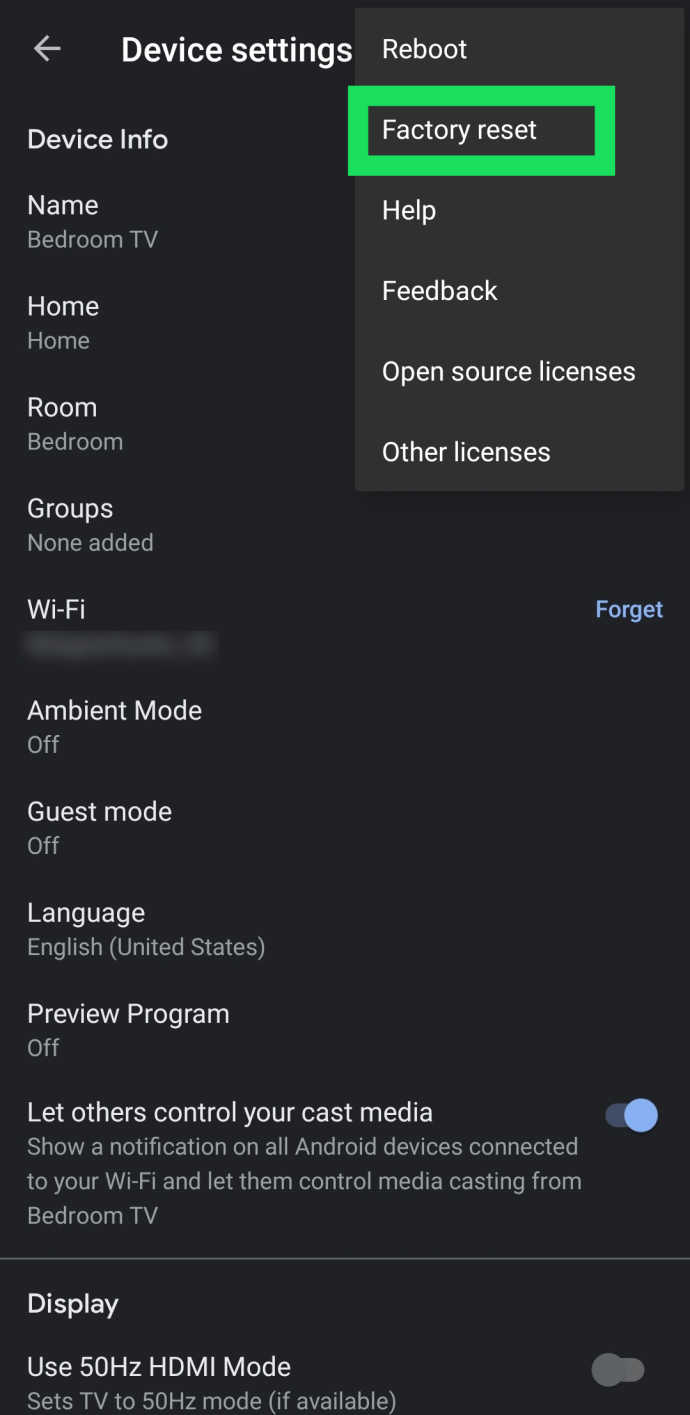
- Sahkan bahawa anda ingin menetapkan semula peranti anda.
Pilihan # 2: Tetapkan semula Chromecast Gen.1 Melalui Dongle
- Dengan Chromecast terpasang ke TV, tahan butang sisi pada dongle selama 25 saat atau lebih, menunggu LED putih mula berkedip merah.

- Setelah LED berubah menjadi putih, lepaskan, dan Chromecast akan reboot untuk menyelesaikan proses penetapan semula.
Menetapkan semula Chromecast (Generasi ke-2 dan ke-3)
Pilihan tetapan semula kilang pada dongle Generasi 2 dan Generasi 3 sangat serupa dengan menetapkan semula peranti Chromecast Generasi 1. Walau bagaimanapun, anda tidak perlu menahan butang reset selama 25 saat, dan warna LED berbeza. Semasa menggunakan Android atau iOS untuk menetapkan semula Chromecast, hampir sama untuk semua versi kerana berdasarkan pada aplikasi, walaupun versi OS anda mungkin terlihat berbeda.
Pilihan # 1: Tetapkan semula Chromecast Gen 2, Gen. 3, dan Gen. 3 Ultra Melalui Aplikasi
- Buka aplikasi Google Home pada peranti Android atau iOS anda.
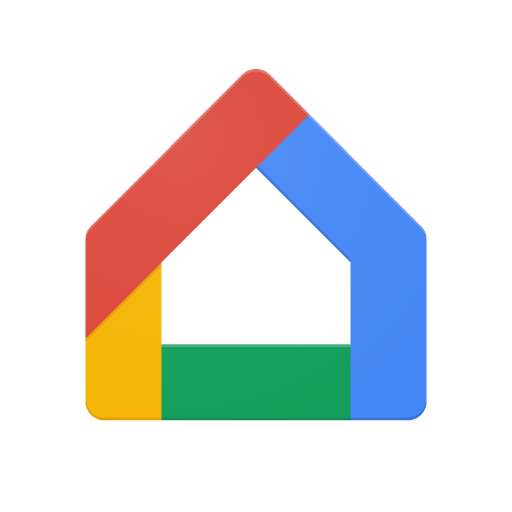
- Cari peranti Chromecast tertentu yang ingin anda tetapkan semula.
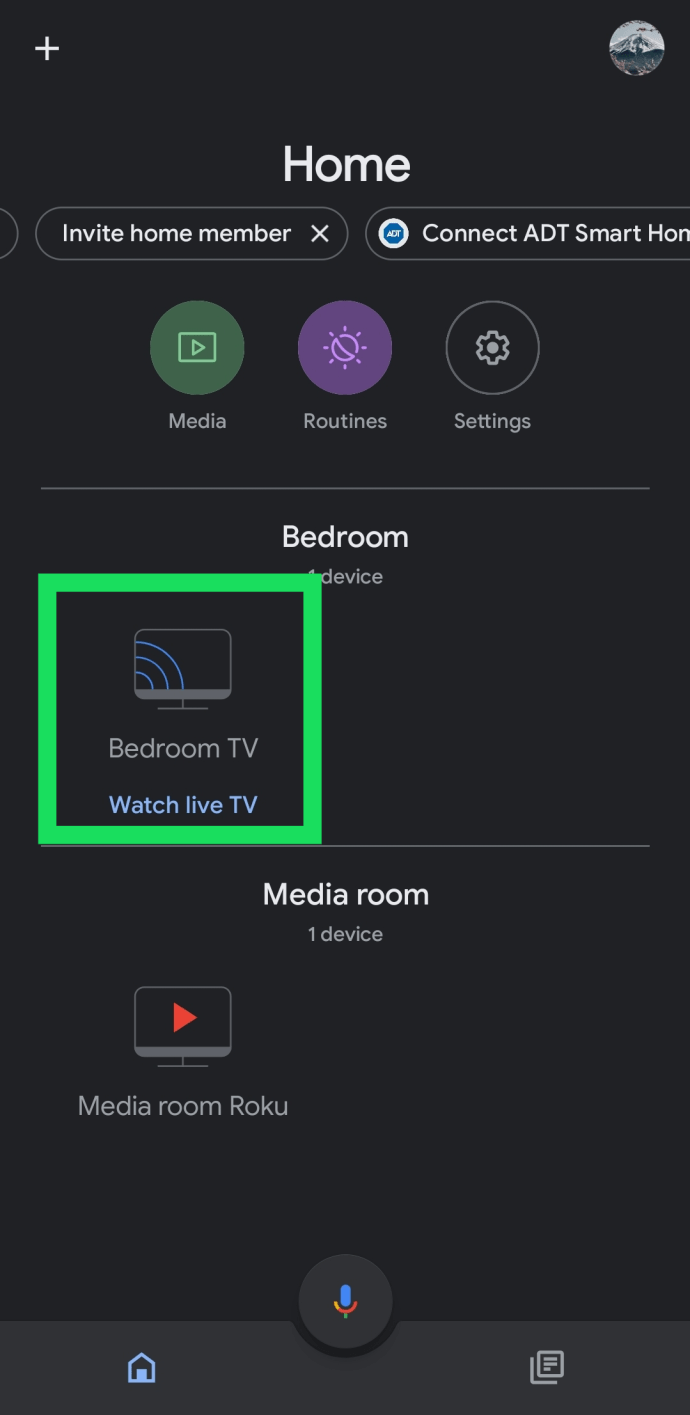
- Pergi ke gear Tetapan, yang terletak di sudut kanan atas.
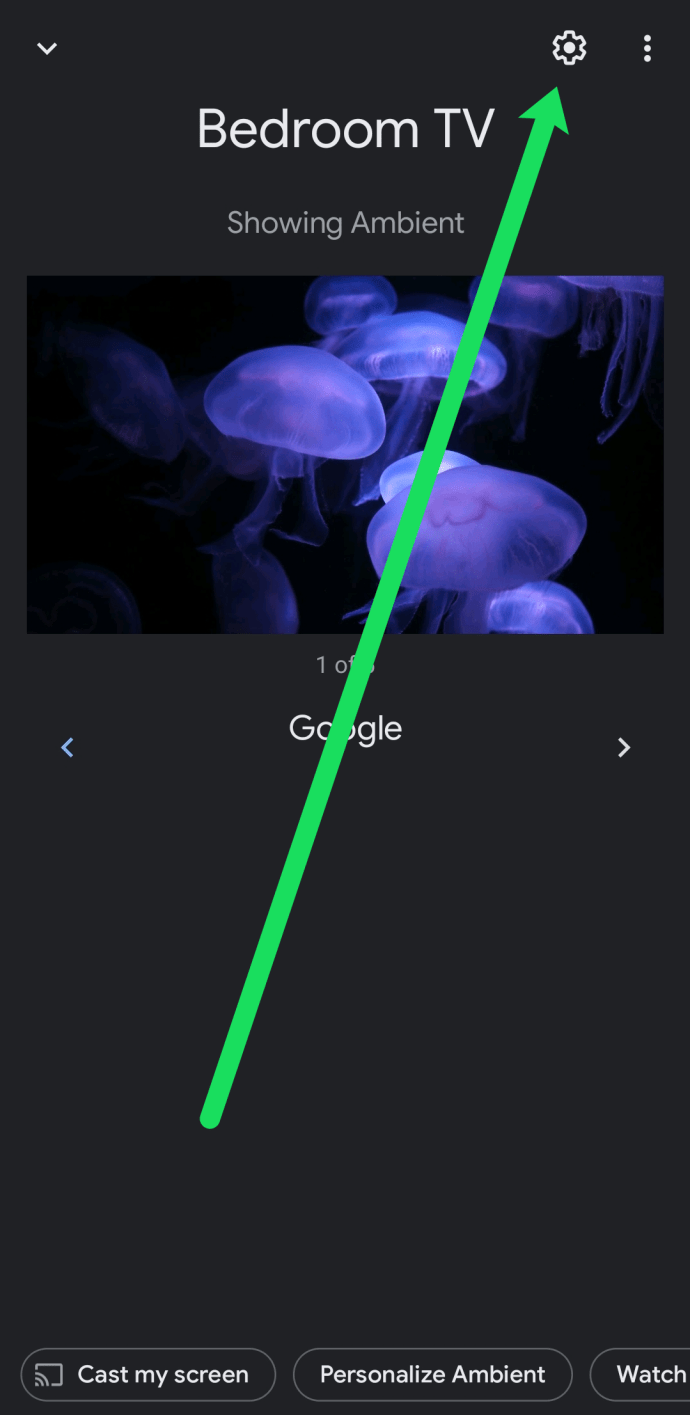
- Pergi ke pilihan Lebih, yang kelihatan seperti tiga titik yang saling bertumpuk.
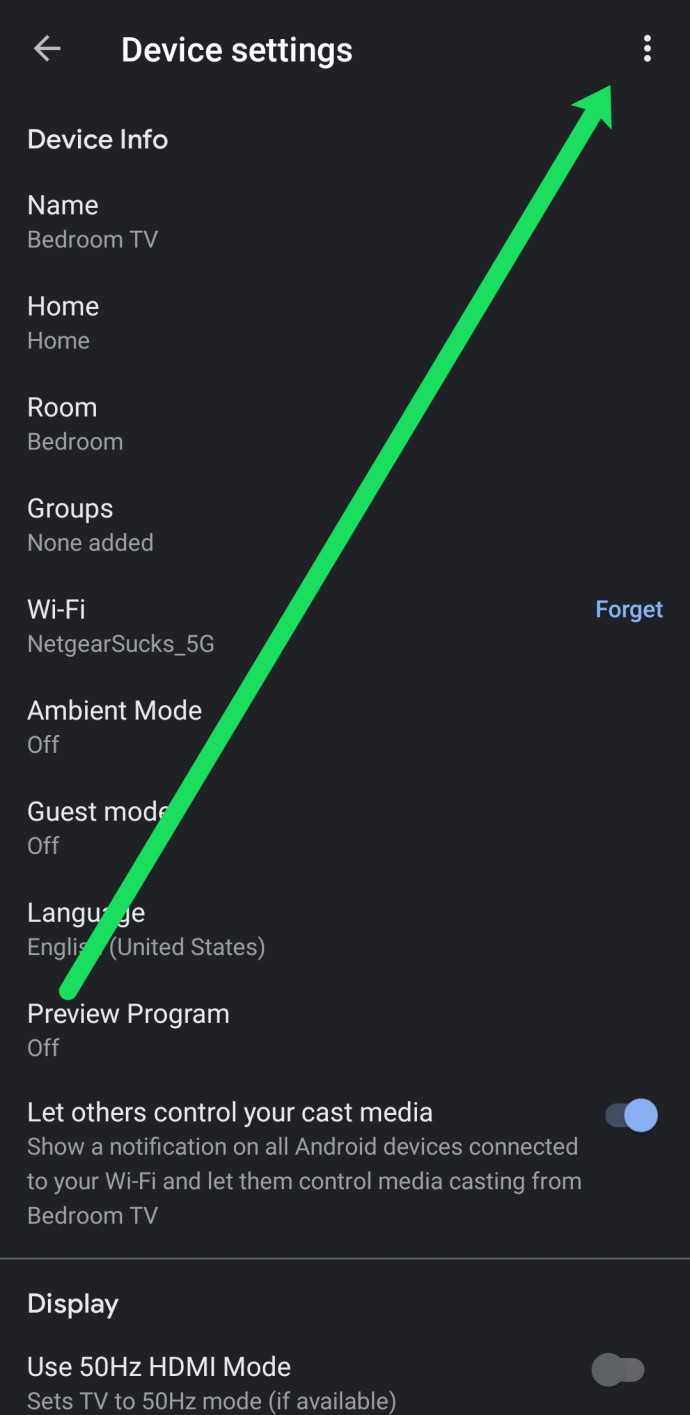
- Pilih Reset Kilang.
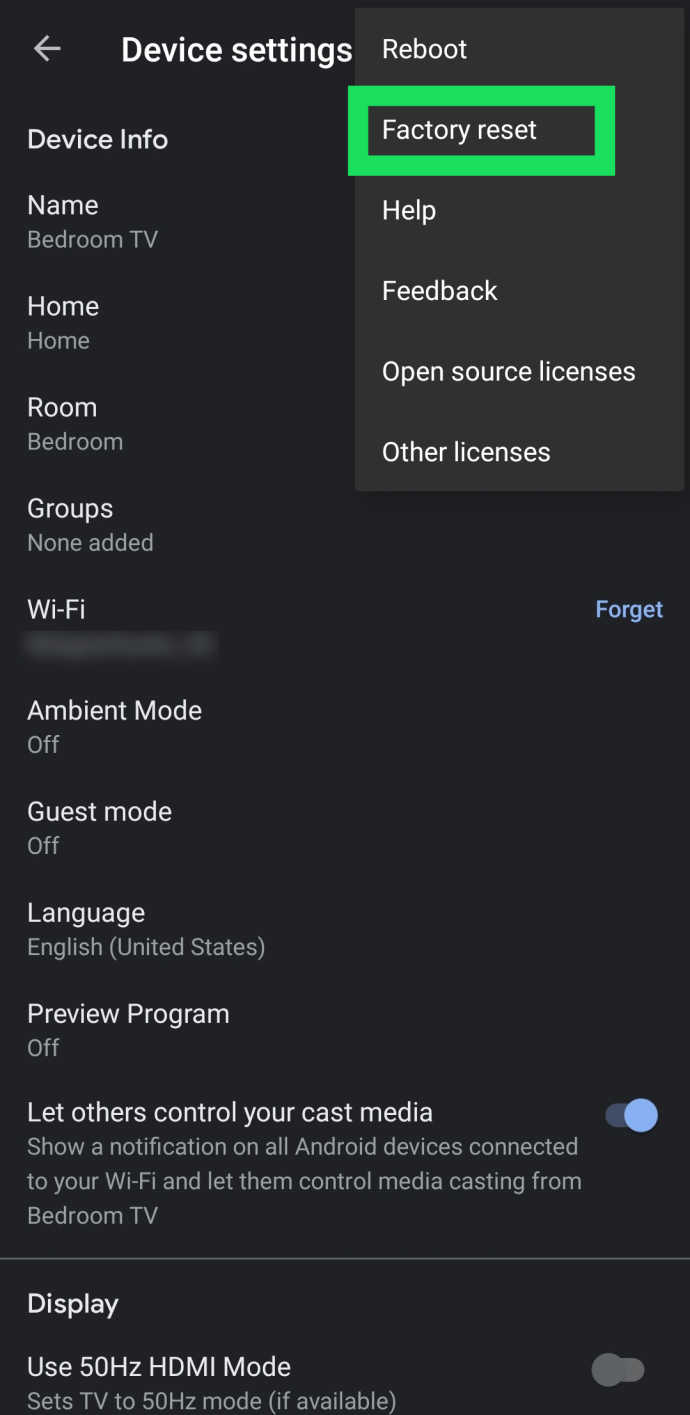
- Sahkan bahawa anda ingin menetapkan semula peranti anda.
Pilihan # 2: Tetapkan semula Chromecast Generasi 2, 3, dan 3 Ultra Melalui Dongle
- Dengan Chromecast terpasang ke TV, tahan butang di sebelahnya, menunggu LED mula berkedip oren.
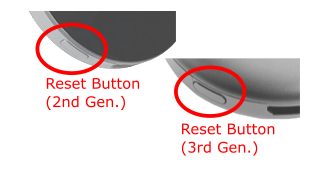
- Setelah LED berubah menjadi putih, lepaskan butang, dan Chromecast akan reboot untuk menyelesaikan proses penetapan semula.
Perkara Yang Perlu Dilakukan Apabila ‘Factory Reset’ Tidak Muncul
Sekiranya anda mengikuti langkah-langkah di atas, anda mungkin menyedari bahawa beberapa pilihan menu hilang berbanding dengan yang terdapat dalam tangkapan skrin di atas. Jangan bimbang, ada penyelesaian yang mudah.
Sekiranya ‘Factory Reset’ tiada di menu itu kerana telefon pintar anda tidak berkomunikasi dengan peranti penstriman. Terdapat dua sebab untuk ini.
Pertama, pastikan telefon pintar anda disambungkan ke rangkaian Wi-Fi yang sama dengan peranti Chromecast anda. Sekiranya anda tidak menggunakan rangkaian Wi-Fi yang sama, anda akan kehilangan pilihan untuk menetapkan semula peranti anda bersama dengan pilihan lain.
Seterusnya, pastikan televisyen yang disambungkan oleh Chromecast juga. Hidupkan TV dan pergi ke input yang mengaktifkan peranti Chromecast. Kemudian, buka aplikasi Rumah dan ikuti arahan di atas. Pilihan 'Reset Kilang' akan muncul.
Soalan Lazim
Adakah saya perlu menetapkan semula Chromecast kilang?
Sebab yang paling biasa untuk menetapkan semula Chromecast dari kilang adalah kerana anda menghadapi masalah atau masalah sambungan dan anda tidak dapat mengemas kini Wi-Fi anda. Sebab lain mungkin ialah anda perlu menyambung ke Wi-Fi baru tetapi yang lama tidak tersedia. Terakhir, anda perlu melakukan tetapan semula kilang pada Chromecast jika anda ingin menjualnya atau membiarkan pengguna lain memilikinya.
Namun, ada beberapa langkah penyelesaian masalah asas yang dapat anda ambil untuk mengelakkan tetapan semula kilang jika anda menghadapi masalah. Contohnya, jika anda menghadapi masalah sambungan, anda boleh melupakan rangkaian semasa dan menambahkannya kembali.
Nasib baik, Chromecast mempunyai proses penyediaan yang sangat mudah. Oleh itu, walaupun anda perlu melakukan tetapan semula kilang, ia tidak begitu merepotkan dengan beberapa peranti teknologi lain.
Seperti yang anda lihat, menetapkan semula Chromecast Google adalah mudah, tidak kira bagaimana anda melakukannya. Ingatlah bahawa tetapan semula akan menghapus SEMUA data, jadi penyesuaian dan aplikasi pihak ketiga anda akan hilang selamanya. Sekiranya anda memerlukan lebih banyak petua penggunaan, lihat panduan kami tentang cara menggunakan Google Chromecast.